PC lietotāji, kas līdz šim ir jauninājušies uz Windows 8.1, iespējams, jau ir atklājuši, ka Microsoft ir pārdēvēts dators uz šo datoru, un šis dators tagad papildus cietajiem diskiem, optiskajiem diskiem un mapēm tiek parādītas darbvirsmas, dokumenti, attēli, lejupielādes un videoklipi. noņemamās ierīces.

Vienkārši sakot, atverot šo datoru (datoru), dubultklikšķinot uz šīs datora ikonas darbvirsmā vai nospiežot taustiņu Windows + E, Explorer tagad ne tikai parāda diskus, bet arī parāda iepriekš minētās mapes.
Lai gan ir iespējams slēpt darbvirsmas, dokumentu, lejupielāžu, attēlu un videoklipu mapes, noklikšķinot uz mazās bultiņas ikonas blakus mapēm, daži lietotāji, iespējams, nejūt vajadzību pēc šīm mapēm šajā datorā (Mans dators), kā darbvirsmas un lejupielādes mapes jau atrodas navigācijas rūtī (sadaļā Izlases) un vienmēr var pievienot mapes Dokumenti, Attēli un Video, lai ātri piekļūtu.
Ja kāda iemesla dēļ vēlaties noņemt šīs mapes no šī datora vai datora, izpildiet tālāk norādītos norādījumus.
1. solis: atveriet dialoglodziņu Run . Lai to izdarītu, vienlaikus nospiediet taustiņus Windows + R. Lodziņā ierakstiet Regedit.exe un pēc tam nospiediet taustiņu Enter, lai atvērtu reģistra redaktoru. Kad redzat UAC dialoglodziņu, noklikšķiniet uz pogas Jā .

2. darbība: reģistra redaktorā dodieties uz šādu taustiņu:
HKLM PROGRAMMATŪRA Microsoft Windows pašreizējā versija Explorer MyComputer NameSpace \ t
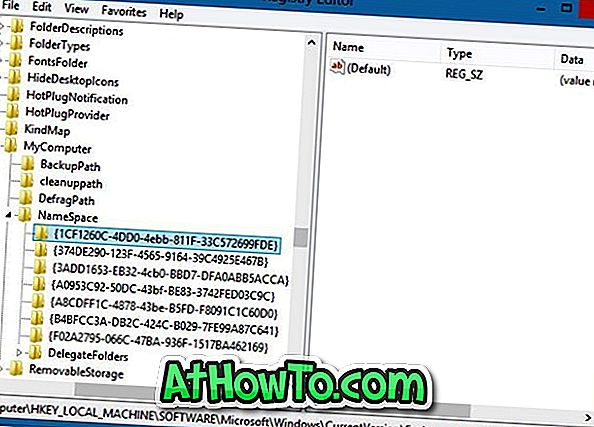
PIEZĪME Mēs iesakām veikt rezerves atslēgu, eksportējot reģistra atslēgu drošā vietā, lai jūs varētu viegli atjaunot šīs mapes, importējot iepriekš eksportēto atslēgu. Lai eksportētu atslēgu, ar peles labo pogu noklikšķiniet uz NameSpace taustiņa un pēc tam noklikšķiniet uz Eksportēt opciju.
3. solis: ar peles labo pogu noklikšķiniet uz šādiem taustiņiem pa vienam un izdzēsiet tos:
Dzēsiet {374DE290-123F-4565-9164-39C4925E4678} taustiņu, lai noņemtu lejupielādes mapi.
Dzēsiet {B4BFCC3A-DB2C-424C-BO29-7FE99A87C641} taustiņu, lai noņemtu darbvirsmas mapi.
Dzēst {1CF1260C-4DD0-4ebb-811F-33C572699FDE} taustiņu, lai noņemtu mūzikas mapi.
Dzēst {3ADD1653-EB32-4cb0-BBD7-DFA0ABB5ACCA} taustiņu, lai noņemtu mapi Attēli.
Dzēsiet {A0953C92-50DC-43bf-BE83-3742FED03C9C} taustiņu, lai noņemtu videoklipu mapi.
Dzēst {A8CDFF1C-4878-43be-B5FD-F8091C1C60D0} taustiņu, lai noņemtu dokumentu mapi.
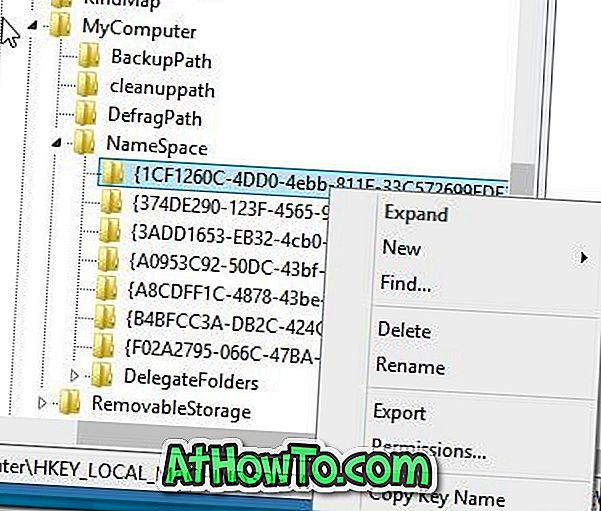
Tieši tā! Darbvirsma, lejupielādes, dokumenti, mūzika, videoklipi un attēli nedrīkst parādīties šajā datorā vai datorā.
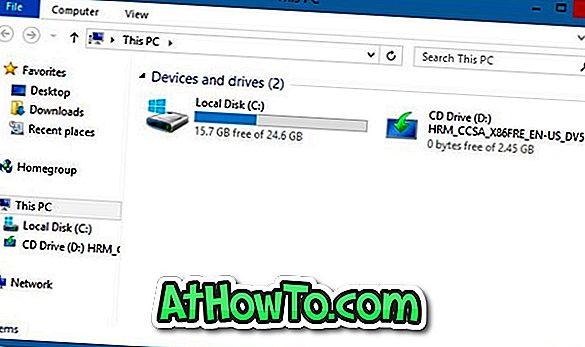
Un, ja jūs interesē File Explorer vai Windows Explorer izmainīšana un uzlabošana, mēs iesakām pārbaudīt mūsu 7 bezmaksas rīkus, lai izmainītu un pielāgotu Windows Explorer rokasgrāmatu.














